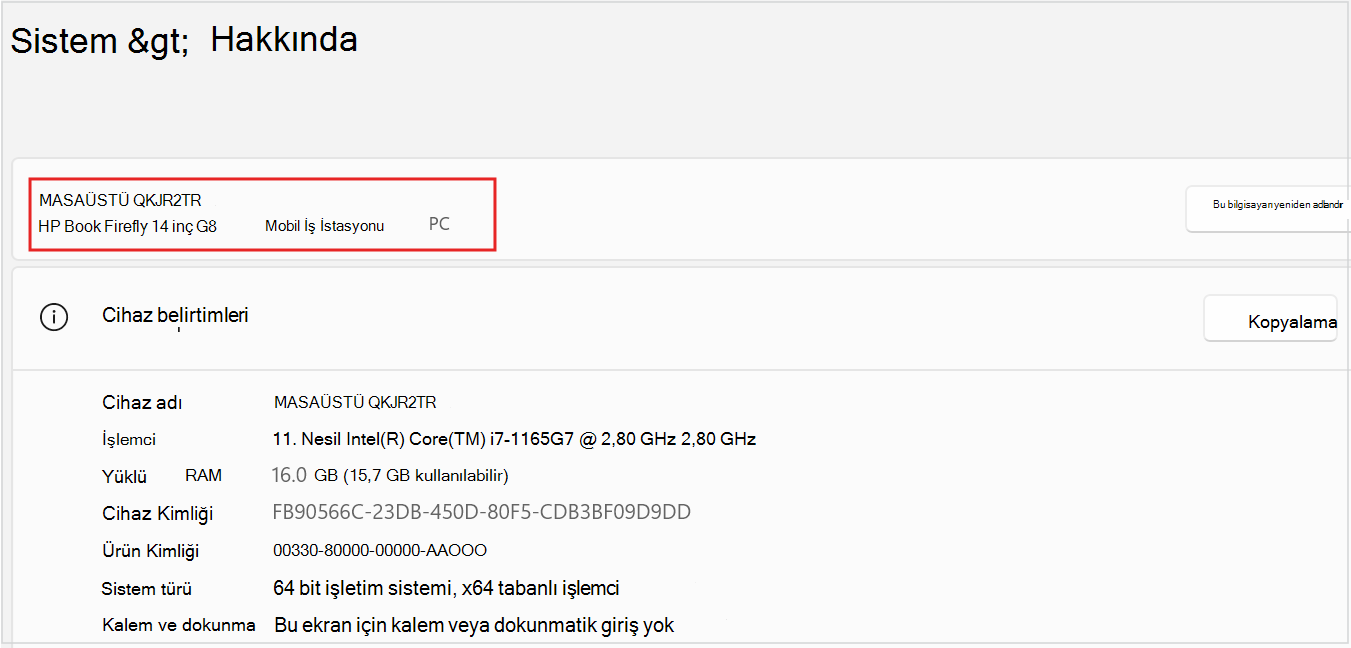Windows cihazınız hakkında bilgi bulma
Uygulandığı Öğe
Windows 10 desteği Ekim 2025'te sona erecek
Microsoft, 14 Ekim 2025'ten sonra Windows 10 için Windows Update üzerinden ücretsiz yazılım güncelleştirmeleri, teknik yardım veya güvenlik düzeltmeleri sağlamayacaktır. Bilgisayarınız çalışmaya devam eder ancak Windows 11’e geçmenizi öneririz.
Bu makalede, Windows cihazınızla ilgili temel bilgilerin nasıl alındığı açıklanır.
Daha fazla bilgi edinmek için her bölümü genişletin:
Cihazınızın adını ve modelini bulmak için aşağıdaki yöntemlerden birini kullanabilirsiniz:
-
Windows cihazınızdaki Ayarlar uygulamasında , Sistem > Hakkında'ya tıklayın.
-
Başlat'a sağ tıklayın ve Ayarlar'ı seçin.
-
Ayarları hızla açmak için aşağıdaki bağlantıyı kullanın:
Cihaz adı sayfanın en üstünde görünür ve model adı hemen altında görüntülenir.
Windows sürümünüzü ve sürümünüzü bulmak için aşağıdaki yöntemlerden birini kullanabilirsiniz:
-
Windows cihazınızdaki Ayarlar uygulamasında , Sistem > Hakkında'ya tıklayın
-
Başlat'a sağ tıklayın ve Ayarlar'ı seçin
-
Ayarları hızla açmak için aşağıdaki bağlantıyı kullanın:
Windows özellikleri altında, cihazınızın hangi Windows sürümünü çalıştırdığını denetleyin.
Windows sürümünüzü ve sürümünüzü bulmak için aşağıdaki yöntemlerden birini kullanabilirsiniz:
-
Windows cihazınızdaki Ayarlar uygulamasında , Sistem > Hakkında'ya tıklayın
-
Başlat'a sağ tıklayın ve Ayarlar'ı seçin
-
Aşağıdaki bağlantıyı kullanın:
Cihaz belirtimleri'nin altında cihazınızla ilgili ayrıntılara bakın:
-
İşlemci türü
-
Yüklü RAM miktarı
-
Cihaz Windows'un 32 bit veya 64 bit sürümünü çalıştırıyorsa
Ne kadar disk alanınız olduğunu bulmak için aşağıdaki yöntemlerden birini kullanabilirsiniz:
-
Windows cihazınızdaki Ayarlar uygulamasında , Sistem > Depolama'yı seçin
-
Aşağıdaki bağlantıyı kullanın:
İpucu: Birden çok sürücüye sahipseniz, tüm sürücülerde kullanılabilen depolamayı aynı anda görmek için Gelişmiş depolama ayarları > Diğer sürücülerde kullanılan depolama'yı seçin.
Daha ayrıntılı bilgi arıyorsanız Windows'da sistem yapılandırma araçları makalesine bakın.